snapseed免费版拥有十分强大的图片编辑功能,结合谷歌强大的算法能力,可以清晰迅速的处理您的各种图片,并且支持实时预览和中文,如果您用惯了国内的各大美图app,那不妨试试这款,绝对能给您焕然一新的感觉!还等什么感兴趣的小伙伴快来下载吧!
2023.4.1my
snapseed免费版这款软件用途非常广泛,功能强大,用户可以根据自己的需要改变图像的效果哦。snapseed免费版软件内图像质量高,所有表情装饰都可以免费试用。
RAW开发--打开并微调RAWDNG文件;无损保存文件或导出为JPG文件
调整图像--自动调整曝光和色彩,或用精确控制手动调整。
突出细节--突出画面的表面结构
裁剪--根据需要将图像裁剪成标准尺寸或自由裁剪。
旋转--将图像旋转90°,或根据水平线修正倾斜的图像。
透视--纠正倾斜的线条,使水平线或建筑物更具有几何美感。
白平衡--调整色彩,使画面看起来更自然。
刷子--局部调整曝光度、饱和度、亮度或色温。
局部调整--著名的"控制点"技术:在图像上最多设置8个点,然后指定美化效果,剩下的交给算法处理
修复--删除群组照片中不需要的访客
渐晕--在图像的角落增加柔和的阴影,创造出类似于大光圈拍摄的美丽效果。
文字--添加艺术或纯文本风格的文字。
曲线--精确控制照片的亮度水平。
展开--增加画布大小,用图像内容智能填充新空间。
色调对比--局部增强阴影、中间调和高光的细节。
HDR风景--创建多重曝光效果,让你的图像更加精彩。
戏剧效果--为您的图像添加世界末日的气氛(6种风格)。
镜头模糊--为图像添加焦外成像效果(背景柔化),使图像更美观,适合人像摄影。
魅力光芒--为时尚摄影或人像摄影的图像添加魅力光芒。
斑驳--用强烈的风格效果和纹理叠加给你的图像带来前卫的效果。
纹路电影--打造现代电影效果,纹理逼真。
复古--让图像看起来像20世纪50、60或70年代拍摄的彩色电影。
Retrolux--用漏光、划痕、胶片风格等赋予图像怀旧的感觉。
黑白胶片--通过逼真的颗粒效果和"白洗"效果,赋予图像黑白胶片的外观。
黑与白--以暗房为灵感,打造经典黑白照片。
相框-为您的图片添加可调整大小的相框。
双重曝光--多种混合模式,灵感来自于拍摄电影和数码照片处理,让你轻松混合两张图片。
面部姿势--根据3D模型调整人像的姿势。
1、在Snapseed应用中打开照片很简单,点击界面左上角“打开”即可。
点击“打开”后,iOS版的Snapseed会提供“打开设备上的图片”、“相机”和“打开最新图片”三个选项。Android版本Snapseed会默认按照时间先后顺序,依次排列手机内所有照片。点击左上角菜单,可以在“打开文档”中选择图片(以文件夹方式)或者通过手机内置相册选择要进行处理的图片。
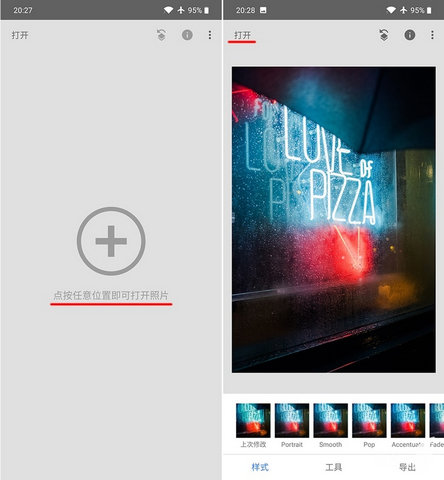
在载入一张照片后,便进入了Snapseed的主界面。在Snapseed的主界面中包括了“样式”、“工具”、“导出”三大主要功能,通过点击可在各项主要功能之间进行切换。

2、改善照片的曝光、色彩和细节
点击Snapseed界面的“工具”选项,在这里可以看到Snapseed包括的所有针对照片处理的工具。这些工具分为两类,一类是对照片色彩进行处理的工具,另一类则是对照片进行创意的工具。在使用Snapseed后期处理照片的正确流程一般都是从对照片色彩基础处理调整开始的。
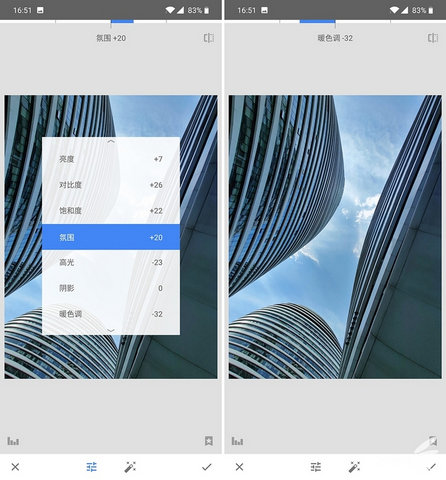
以下是对“调整图片”中七个功能的具体简要说明:
·亮度:使图像整体变亮或者变暗,类似于调整照片曝光。
·对比度:增强或减少照片明暗区域差异。
·饱和度:增强或减少照片色彩艳丽程度。
·氛围:同时调整照片的对比度和饱和度。
·阴影:仅增强或降低照片中阴影(暗部)区域。
·高光:仅增强或降低照片中高光(亮部)区域。
·暖色调:将图像整体色调变暖或变冷。
通常情况下,如果是在光线充足的环境拍摄,照片曝光准确的情况下,在使用Snapseed的“调整图片”功能对照片色彩进行处理时,可不使用“亮度”对照片明暗进行调整。在使用Snapseed进行图像处理时,根据照片整体拍摄内容,选择适当的功能对照片进行处理,从而得到最佳效果。
另外,由于Snapseed具备了单独的白平衡调整功能,所以照片如果出现色温不准或想改变照片色温、色调,建议使用白平衡工具
3、细节调整
Snapseed调整工具中的“突出细节”工具,包括了“结构”和“锐化”两项功能,专门针对照片锐度和细节进行处理。
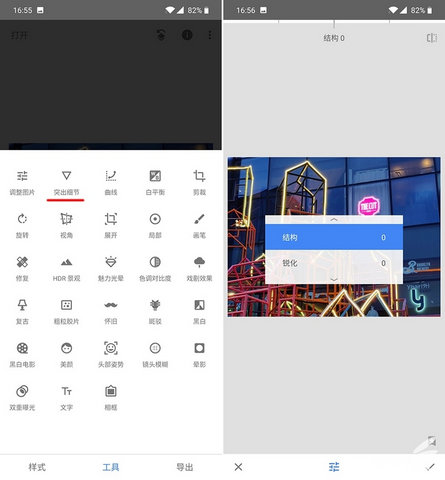
结构:结构工具的可调整范围为-100到+100,结构工具除了可以增强画面中轮廓细节锐度之外,还可以提升照片细节,让照片内容立体感更强,也更具层次。此外,结构工具也可以对人像皮肤进行“磨皮”处理,将数值设置在-100到0之间的区间即可。
锐化:锐化功能的可调整范围为0到+100,主要目的是突出画面中物体轮廓细节清晰度和锐利程度。
4、修改历史编辑步骤
Snapseed这款图像软件之所以受欢迎,除了免费功能强大之外,它还是一款“非破坏性编辑”的软件。熟悉的Photoshop的用户都知道,Photoshop除了具有众多强大的功能外,最有用的一项功能是“历史记录”,可以让你随时返回上一步操作或之前几步操作,甚至可以返回到图像最开始的状态。
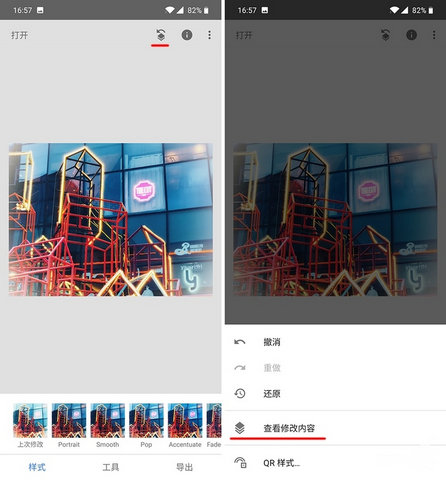
Snapseed操作界面右上角,有一个名为“图层编辑”的功能,在这个功能里功能,可以看到撤销、重做、还原以及查看修改内容几项功能。
在Snapseed图像处理“查看修改内容”中选择一个步骤记录,会有三个选项,分别是删除、蒙版以及再编辑。
删除:直接删除这一步骤,该步骤对图片不再产生影响。
蒙版:对步骤再编辑,通过蒙版方式,让该步骤仅对图像中部分区域产生作用。
再编辑:可以重新对步骤内容进行编辑,如选择滤镜,调整参数等。
轻轻一点"自动校正"即可自动调整您的相片
使用"调整图像"将您的相片调整至尽善尽美
使用"选择性调整"对相片的特定对象或区域加以美化
提供各种有趣且极具新意的滤镜,例如"怀旧"、"戏剧"、"复古"、"杂质"以及"移轴"
提供许多优质相框,可为美化相片起到画龙点睛的效果
可通过电子邮件、Google+以及其他内置分享方式分享您的作品
29种工具和滤镜,包括修复、刷子、结构、hdr和透视功能(见下面列表)。
保存个人风格,以便以后应用到新照片上。
所有风格都可以通过精确的控制进行微调。
可以打开JPG和RAW文件。
局部过滤刷
非常棒的照片后期工具。包含常用修片功能,以及更全面的专业的后期处理能力。 美中不足,不容易上手。学习曲线是非线性的,在新手中不容易普及。 可以增加一些渐进式的功能组合,比如执行一组操作弥补曝光不足。当然,每个操作给出适当的原理解释,这样更棒!